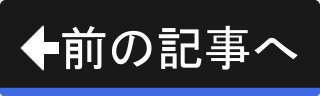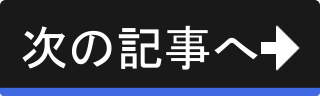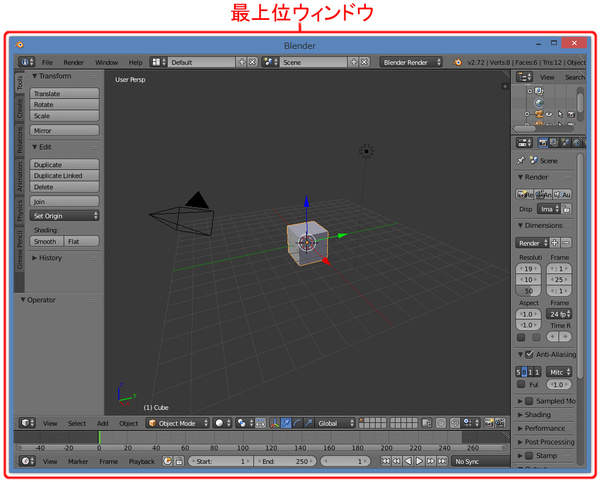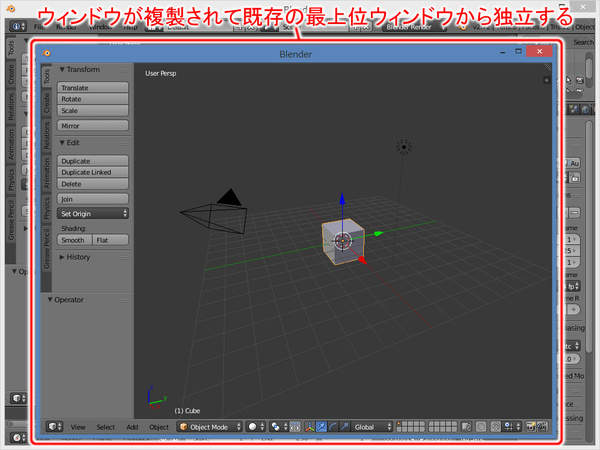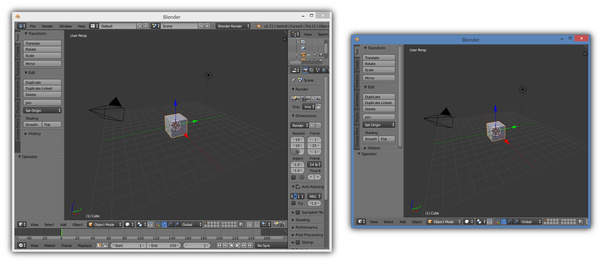マルチウィンドウ化で複数モニタを活用する
標準設定では、画面が5つのウィンドウに分割されることはすでに説明しました。
上図のように5つのウィンドウは1つの最上位ウィンドウの中に格納されています。
Blender 2.5系以降のバージョンでは、内部ウィンドウを最上位ウィンドウから独立させることができます。 これは、最上位ウィンドウを複数持てるということであり、複数のモニタにウィンドウを分けて表示できることを意味します。
Blenderのマルチウィンドウ化の手順は以下の通りです。
1. ウィンドウアクションエリアにマウスカーソルを乗せる
独立させるウィンドウの隅にあるウィンドウアクションエリア( )にマウスカーソルを乗せます。
)にマウスカーソルを乗せます。
上図のようにマウスカーソルがドラッグカーソル( )に変わります。
)に変わります。
3. 独立したウィンドウ
SHIFTキーを押しながらマウスの左ボタン( )でドラッグしたことでウィンドウが独立します。
)でドラッグしたことでウィンドウが独立します。
上図のように対象のウィンドウが既存の最上位ウィンドウから独立します。